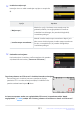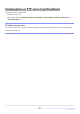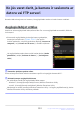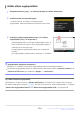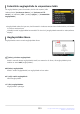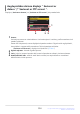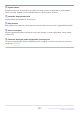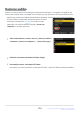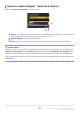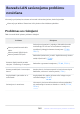Atsauces vadlīnijas (izdevums PDF formātā)
Table Of Contents
- Satura rādītājs
- Kad jūsu pirmais fotoattēls nevar sagaidīt
- Pirms tu sāc
- Kameras daļas
- Izvēlņu izmantošana
- Pirmie soļi
- Pamata fotografēšana un atskaņošana
- Fotografēšanas iestatījumi
- Video ierakstīšana
- Attēlu skatīšana
- Fotogrāfiju retušēšana
- Videoklipu rediģēšana
- Balss piezīmes
- Savienojuma izveide ar HDMI televizoriem un ierakstītājiem
- Savienojuma izveide ar viedierīcēm
- Savienojuma izveide ar datoriem vai FTP serveriem
- Savienojuma izveide ar citām kamerām
- Fotografēšana ar zibspuldzi
- Attālā zibspuldzes fotografēšana
- Fotoattēlu uzņemšanas izvēlne
- Izvēlnes vienumi un noklusējuma iestatījumi
- Atiestatīt fotoattēlu uzņemšanas izvēlni
- Uzglabāšanas mape
- Failu nosaukumu piešķiršana
- Primārā slota izvēle
- Sekundārā slota funkcija
- Attēla apgabals
- Toņu režīms
- Attēla kvalitāte
- Attēla izmēra iestatījumi
- RAW ierakstīšana
- ISO jutības iestatījumi
- Baltā balanss
- Iestatiet Picture Control
- Pārvaldīt Picture Control
- Iestatīt Picture Control (HLG)
- Krāsu telpa
- Aktīvā D-Lighting
- Ilgas ekspozīcijas NR
- Augsts ISO NR
- Vinjetes kontrole
- Difrakcijas kompensācija
- Automātiskā kropļojumu kontrole
- Ādas Mīkstināšana
- Portreta iespaidu bilance
- Fotoattēlu mirgošanas samazināšana
- Mērīšana
- Zibspuldzes vadība
- Zibspuldzes režīms
- Zibspuldzes kompensācija
- Atbrīvošanas režīms
- Fokusa režīms
- AF apgabala režīms
- AF/MF objekta noteikšanas opcijas
- MF objekta noteikšanas apgabals
- Vibrāciju samazināšana
- Saistiet VR ar fokusa punktu
- Automātiskā dublēšana
- Daudzkārtēja ekspozīcija
- HDR pārklājums
- Intervāla taimera šaušana
- Laika nobīdes video
- Fokusa maiņas fotografēšana
- Pikseļu maiņas fotografēšana
- Video ierakstīšanas izvēlne
- Izvēlnes vienumi un noklusējuma iestatījumi
- Atiestatīt video ierakstīšanas izvēlni
- Uzglabāšanas mape
- Failu nosaukumu piešķiršana
- Galamērķis
- Video faila veids
- Kadra lielums/kadru ātrums
- Attēla apgabals
- ISO jutības iestatījumi
- Baltā balanss
- Iestatiet Picture Control
- Pārvaldīt Picture Control
- HLG kvalitāte
- Aktīvā D-Lighting
- Augsts ISO NR
- Vinjetes kontrole
- Difrakcijas kompensācija
- Automātiskā kropļojumu kontrole
- Ādas Mīkstināšana
- Portreta iespaidu bilance
- Video mirgošanas samazināšana
- Mērīšana
- Fokusa režīms
- AF apgabala režīms
- AF/MF objekta noteikšanas opcijas
- MF objekta noteikšanas apgabals
- Vibrāciju samazināšana
- Elektroniskā VR
- Mikrofona jutība
- Vājinātājs
- Frekvences reakcija
- Vēja trokšņa samazināšana
- Mikrofona ligzdas spraudnis
- Austiņu skaļums
- Laika kods
- Ārējais ieraksts Vadība ( HDMI )
- Pielāgoto iestatījumu izvēlne
- Izvēlnes vienumi un noklusējuma iestatījumi
- Atiestatīt pielāgotos iestatījumus
- a1: AF-C prioritātes izvēle
- a2: AF-S prioritātes izvēle
- a3: fokusa izsekošana ar bloķēšanu
- a4: izmantotie fokusa punkti
- a5: Uzglabājiet punktus pēc orientācijas
- a6: AF aktivizēšana
- a7: fokusa punkta noturība
- a8: Ierobežot AF apgabala režīma izvēli
- a9: fokusa punkta aptīšana
- a10: fokusa punkta displejs
- a11: iebūvēts AF palīggaismotājs
- a12: fokusa maksimums
- a13: fokusa punkta izvēles ātrums
- a14: Manuālais fokusa gredzens AF režīmā
- b1: ISO jutības pakāpes vērtība
- b2: vienkārša ekspozīcijas kompensācija
- b3: matricas mērīšanas sejas noteikšana
- b4: centra svērtais laukums
- b5: precizējiet optimālo ekspozīciju
- c1: aizvara atbrīvošanas poga AE-L
- c2: automātiskais taimeris
- c3: Izslēgšanās aizkave
- d1: CL režīma uzņemšanas ātrums
- d2: maksimālais kadru skaits sērijā
- d3: pirmsizlaides tveršanas opcijas
- d4: sinhronizācija. Atbrīvošanas režīma opcijas
- d5: Slēdža veids
- d6: pagarināts aizvara ātrums (M)
- d7: ierobežojiet atlasāmo attēla apgabalu
- d8: faila numuru secība
- d9: skatīšanas režīms (foto Lv)
- d10: Starlight View (foto Lv)
- d11: siltas displeja krāsas
- d12: Skatīt visu nepārtrauktā režīmā
- d13: Atlaišanas laika indikators
- d14: attēla rāmis
- d15: režģa veids
- d16: virtuālā horizonta tips
- d17: pielāgots monitora fotografēšanas displejs
- d18: pielāgots skatu meklētāja uzņemšanas displejs
- e1: zibspuldzes sinhronizācijas ātrums
- e2: zibspuldzes aizvara ātrums
- e3: Ekspozīcijas komp. par Flash
- e4: Automātiska c ISO jutības kontrole
- e5: modelēšanas zibspuldze
- e6: automātiskā kadru dublēšana (M režīms)
- e7: Iekavu secība
- e8: zibspuldzes sērijas prioritāte
- f1: Pielāgojiet i izvēlni
- f2: pielāgotas vadīklas (fotografēšana)
- f3: pielāgotas vadīklas (atskaņošana)
- f4: pieskarieties Fn
- f5: fokusa punkta bloķēšana
- f6: apgrieztā numura pagriešana
- f7: Atlaidiet pogu, lai izmantotu numuru
- f8: Reversie indikatori
- f9: apgrieztais gredzens fokusēšanai
- f10: fokusa gredzena rotācijas diapazons
- f11: vadības zvana atbilde
- f12: pārslēdziet fokusa/vadības gredzena lomas
- f13: Power Zoom (PZ) pogas opcijas
- f14: pilnrāmja kadra atskaņošanas švīkas
- g1: Pielāgojiet i izvēlni
- g2: pielāgotas vadīklas
- g3: fokusa punkta bloķēšana
- g4: ierobežot AF apgabala režīma izvēli
- g5: AF ātrums
- g6: AF izsekošanas jutība
- g7: Power Zoom (PZ) pogas opcijas
- g8: smalka ISO vadība (režīms M)
- g9: pagarināts aizvara ātrums (S/M)
- g10: View Assist
- g11: Zebras raksts
- g12: ierobežojiet Zebra raksta toņu diapazonu
- g13: režģa veids
- g14: spilgtuma informācijas displejs
- g15: pielāgota monitora fotografēšanas displejs
- g16: pielāgots skatu meklētāja fotografēšanas displejs
- g17: sarkans REC rāmja indikators
- Atskaņošanas izvēlne
- Iestatīšanas izvēlne
- Izvēlnes vienumi un noklusējuma iestatījumi
- Formatējiet atmiņas karti
- Valoda
- Laika josla un datums
- Monitora spilgtums
- Monitor Krāsu balanss
- Skatu meklētāja spilgtums
- Skatu meklētāja krāsu balanss
- Finder displeja izmērs (foto Lv)
- Monitora režīma izvēles ierobežojums
- Automātiski pagriezt informācijas displeju
- AF precīzās regulēšanas opcijas
- Ne-CPU objektīva dati
- Saglabāt fokusa pozīciju
- Saglabāt tālummaiņas pozīciju (PZ objektīvi)
- Automātiska temperatūras izslēgšana
- Tīrs attēla sensors
- Attēls Putekļu noņemšana Ref Foto
- Pikseļu kartēšana
- Attēla komentārs
- Informācija par autortiesībām
- IPTC
- Balss piezīmes opcijas
- Kameras skaņas
- Klusuma režīms
- Pieskarieties vadīklām
- Pašportreta režīms
- HDMI
- USB savienojuma prioritāte
- Atbilstības marķējums
- Informācija par akumulatoru
- USB barošanas piegāde
- Enerģijas taupīšana (foto režīms)
- Slot Empty Release Lock
- Saglabāt/ielādēt izvēlnes iestatījumus
- Atiestatīt visus iestatījumus
- Programmaparatūras versija
- Tīkla izvēlne
- Izvēlnes vienumi un noklusējuma iestatījumi
- Lidmašīnas režīms
- Izveidojiet savienojumu ar viedierīci
- Bezvadu tālvadības pults (ML-L7) opcijas
- Izveidojiet savienojumu ar datoru
- Izveidojiet savienojumu ar FTP serveri
- Tīkla iestatījumi
- Iespējas
- Automātiskā augšupielāde
- Dzēst pēc augšupielādes
- Augšupielādēt RAW + JPEG kā
- Augšupielādēt RAW + HEIF kā
- JPEG + JPEG slota izvēle
- HEIF + HEIF slotu izvēle
- Pārrakstīt, ja tāds pats nosaukums
- Aizsargāt, ja atzīmēts augšupielādei
- Augšupielādes marķējums
- Augšupielādēt mapi
- Atsijāt visu?
- Pārvaldīt saknes sertifikātu
- Izveidojiet savienojumu ar citām kamerām
- ATOMOS AirGlu BT opcijas
- USB
- Maršrutētāja frekvenču josla
- MAC adrese
- Mana izvēlne/Jaunākie iestatījumi
- Problēmu novēršana
- Tehniskās piezīmes
- Saderīgi objektīvi un piederumi
- Kameras displeji
- Saderīgas zibspuldzes
- Citi saderīgi aksesuāri
- Programmatūra
- Rūpes par kameru
- Rūpes par kameru un akumulatoru: Brīdinājumi
- Specifikācijas
- Apstiprinātas atmiņas kartes
- Pārnēsājami lādētāji (elektrības bankas)
- Atmiņas kartes ietilpība
- Atmiņas kartes ietilpība (video)
- Akumulatora izturība
- Preču zīmes un licences
- Paziņojumi
- Bluetooth un Wi-Fi (bezvadu LAN)
- Izmaiņas ar “C” programmaparatūras versiju 1.10
Izvēlieties mērķa mapi.
Iezīmējiet vienu no tālāk norādītajām opcijām un nospiediet
J .
Pārbaudiet savienojumu.
Kad savienojums ir izveidots, pro
fila nosaukums tiks parādīts
zaļā krāsā kameras izvēlnē [ Connect to FTP server ].
Kad savienojums ir izveidots, kameras uzņemšanas displejā
parādīsies “FTP”
. Ja rodas savienojuma kļūda, šis indikators tiks
parādīts sarkanā krāsā kopā ar C ikonu.
Opcija Apraksts
[ Mājas mape ]
Atlasiet šo opciju, lai atlasītu servera mājas mapi kā
galamērķi attēliem, kas augšupielādēti no kameras.
Ja darbīb
a būs veiksmīga, tiks parādīts dialoglodziņš
“Iestatīšana pabeigta”.
[ Iev
adiet mapes nosaukumu ]
Manuāli iev
adiet mērķa mapes nosaukumu. Mapei jau ir
jābūt ser
v
erī. Kad tiek prasīts, ievadiet mapes nosaukumu
un ceļu un nospiediet J , lai parādītu dialoglodziņu
“iestatīšana pabeigta”.
Tagad starp kameru un FTP serveri ir izveidots bezvadu savienojums.
Ar kameru uzņemtos att
ēlus var augšupielādēt FTP serverī, kā aprakstīts sadaļā “Attēlu
augšupielāde” (
0 333 ) nodaļā “Ko var darīt, ja kamera ir savienota ar dat
oru vai FTP serveri”.
331
FTP serveri: savienojuma izveide, izmantojot
bezv
adu LAN
13
14